Confirmar
Esse estágio permite que os usuários verifiquem e editem os dados alinhados, se necessário.
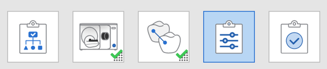
Para editar os dados, use as ferramentas de seleção/cancelamento de seleção de área e a ferramenta "Ajustar altura da oclusão".
Ajustar altura da oclusão
Depois de escanear a oclusão, você pode ajustar a altura da mordida conforme necessário. Essa ferramenta é útil ao criar um splint ou prótese dentária, porque você pode ajustar a altura sem escanear a oclusão uma segunda vez.
ℹ️Observação
Apenas os dados maxilares podem ser movidos para ajustar a altura de oclusão.
- Conclui o escaneamento da maxila, mandíbula e oclusão.
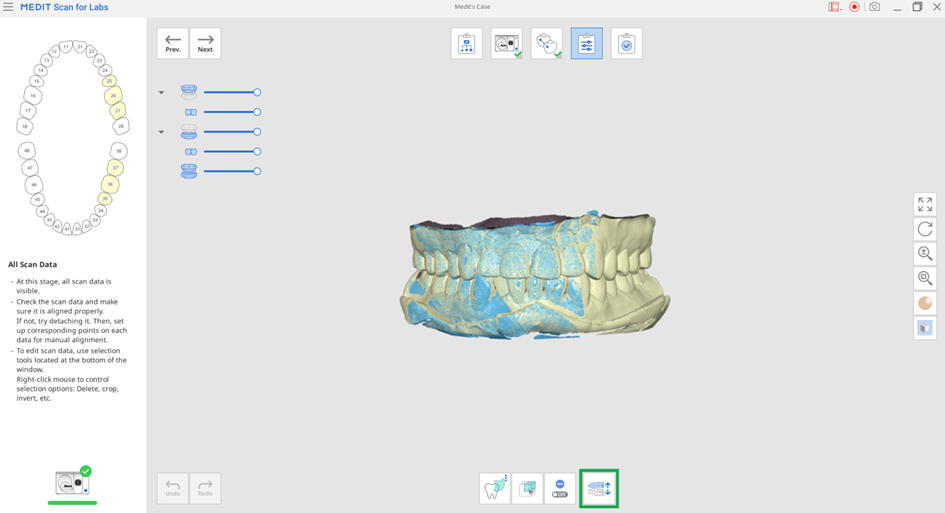
- Clique no ícone "Ajustar altura da oclusão" no estágio de Confirmar.

- Defina a opção "Valor do movimento da maxila (mm)" e mova os dados do maxilar para cima ou para baixo.
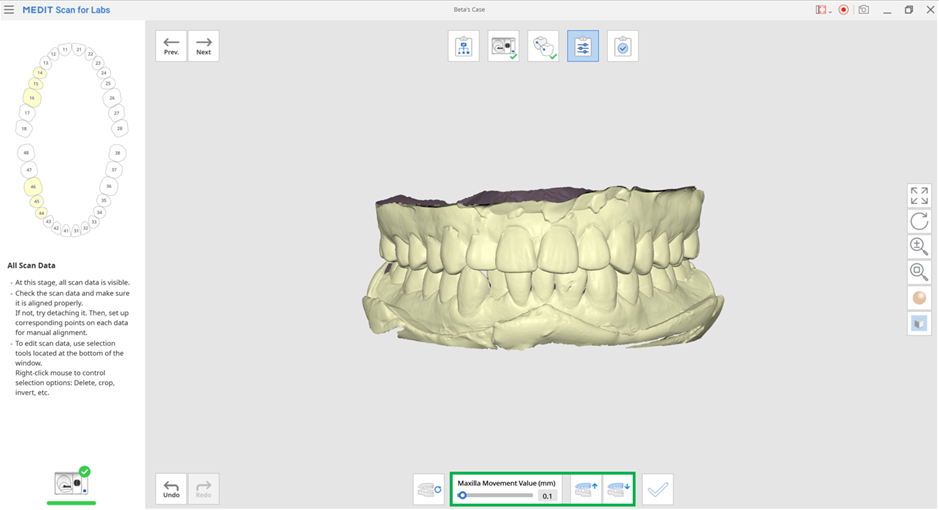
- Clique no ícone "Sair" para concluir.
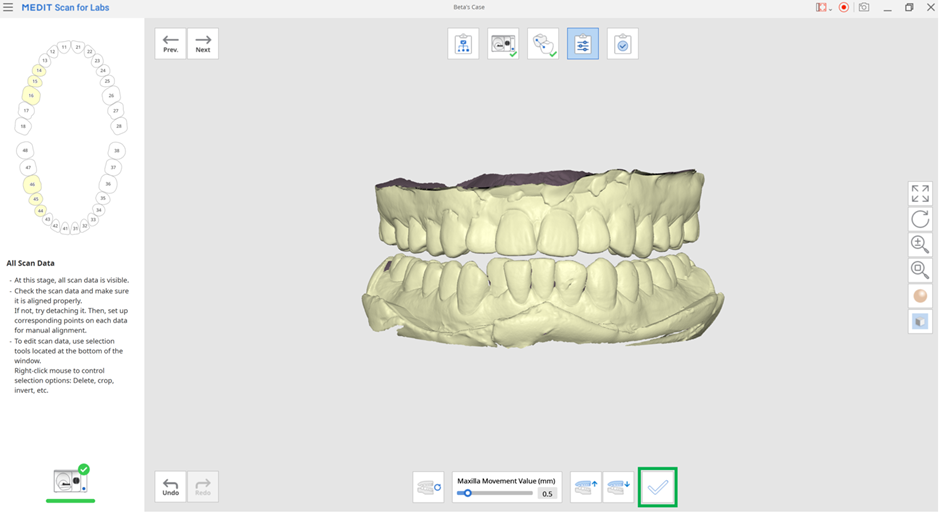
Ferramentas do estágio de Confirmar
 | Seleção livre | Permite selecionar uma área livremente. |
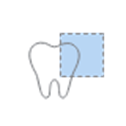 | Seleção retangular | Permite selecionar uma região retangular. |
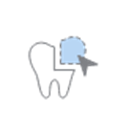 | Seleção em Ilha | Permite selecionar todos os dados conectados clicando em um ponto. |
 | Seleção somente de superfície | Quando ativada, permite selecionar apenas a superfície dos dados usando as ferramentas de seleção de área. |
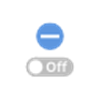 | Modo de cancelamento da seleção | Quando ativado, desmarca a área selecionada. |
 | Ajustar altura da oclusão | Ajusta a altura da oclusão usando as ferramentas fornecidas abaixo. |
As seguintes ferramentas são fornecidas ao entrar na ferramenta "Ajustar altura da oclusão".
 | Redefinir altura da oclusão | Redefine a altura de oclusão da maxila. |
 | Mover a maxila para cima | Move a maxila para cima pelo valor de movimento do maxilar definido. |
 | Mover a maxila para baixo | Move a maxila para baixo pelo valor de movimento do maxilar definido. |